Изучайте данные в озерном доме с помощью блокнота.
В этом руководстве вы узнаете, как изучить данные в lakehouse с помощью записной книжки.
Необходимые условия
Чтобы приступить к работе, вам потребуется следующее:
- Учетная запись клиента Microsoft Fabric с активной подпиской. Создайте учетную запись бесплатно.
- Ознакомьтесь с обзором Lakehouse .
Открыть или создать записную книжку с озерохранилища
Чтобы изучить данные озерного хранилища, можно добавить его в существующую записную книжку или создать новую записную книжку на основе данных озерного хранилища.
Откройте lakehouse из существующей записной книжки
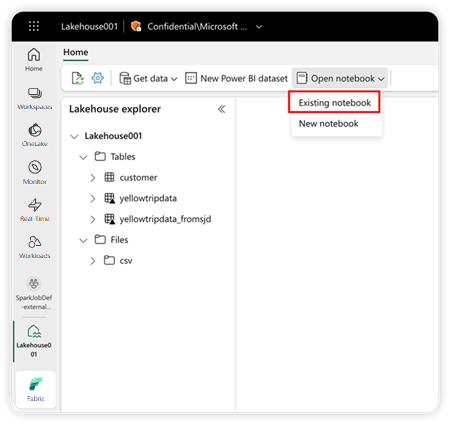
Выберите ноутбук из списка ноутбуков и затем выберите Добавить. Откроется записная книжка, в которую добавлен ваш текущий "lakehouse".
Откройте "lakehouse" из нового блокнота
Вы можете создать записную книжку в той же рабочей области, и в этой записной книжке появится текущее озеро.
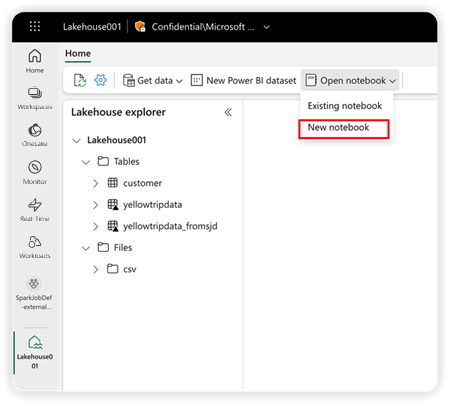
Переключите Lakehouse и установите по умолчанию
В одну записную книжку можно добавить несколько озерных домов. Переключив доступный lakehouse на левой панели, вы можете изучить структуру и данные из разных lakehouse-систем.
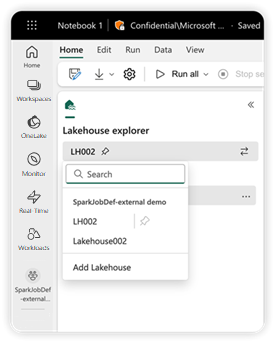
В списке «lakehouse» значок закрепления, расположенный рядом с именем «lakehouse», указывает, что это дом на озере, используемый по умолчанию в текущей записной книжке. В коде ноутбука, если для доступа к данным из Microsoft Fabric OneLake предоставляется только относительный путь, то по умолчанию лейкхаус выступает в качестве корневой папки во время выполнения.
Чтобы переключиться на другое озеро по умолчанию, переместите значок пин-кода.
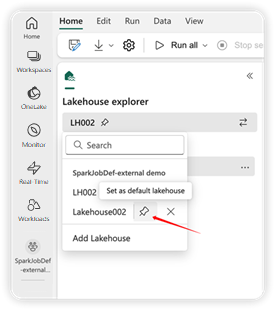
Заметка
По умолчанию lakehouse определяет, какое хранилище метаданных Hive следует использовать при запуске записной книжки с использованием Spark SQL. Если в записную книжку добавлено несколько lakehouse, убедитесь, что при использовании Spark SQL целевой lakehouse и текущий lakehouse по умолчанию находятся в одной рабочей области.
Добавить или удалить озерный дом
Выбор значка X рядом с именем lakehouse удаляет его из записной книжки, но элемент Lakehouse по-прежнему существует в рабочей области.
Чтобы удалить все lakehouses из записной книжки, нажмите "Удалить все lakehouses" в списке хранилищ.
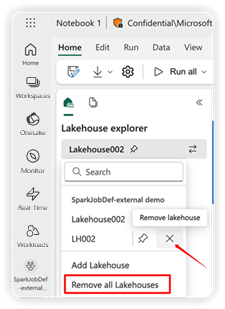
Выберите Добавить lakehouse, чтобы добавить в записную книжку дополнительные lakehouse. Можно добавить существующую или создать новую.
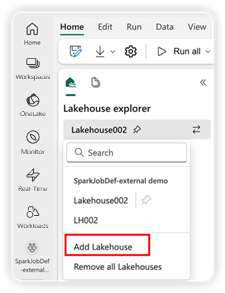
Исследуйте данные озерохранилища
Структура Lakehouse, показанная в записной книжке, совпадает с структурой в представлении Lakehouse. Для получения подробной информации, пожалуйста, ознакомьтесь с обзором Lakehouse. При выборе файла или папки область содержимого отображает сведения о выбранном элементе.
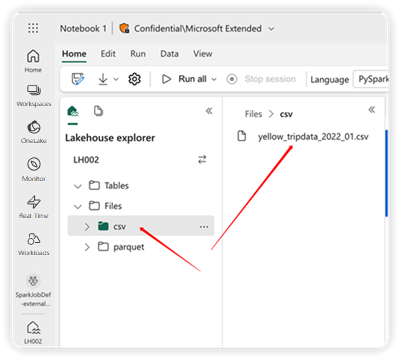
Заметка
Записная книжка будет создана в текущей рабочей области.